大家好!这篇文章主要是给大家详细描述关于“注册表怎么清理卸载残留”的核心内容以及“注册表项拒绝访问”的相关信息, 希望对您有所帮助, 请往下看 。
日常电脑使用过程当中总会遇到:
- 一些应用程序的问题, 如弹出错误提示框、广告弹窗等
- 可能大家也会安装免费的软件, 不知不觉中安装了一些流氓软件, 想删除都删不掉, 恨得牙痒痒而无计可施
- 软件移动位置
导 读:
- 先检查设置“用户配置策略”
- 用windows自带的“注册表编辑器”单个修改(CMD下命令也可, 但要求高、麻烦些)
- 权限设置
- 用第三方软件批量修改
详细步骤(第一部分:用户配置策略):
第一步:程序 - > 运行, 打开“运行”对话框, 输入“gpedit.msc"来打开策略配置 ↓

文章插图

文章插图
第二步:打开“用户配置” -> “管理模板” -> “系统” -> "阻止访问注册表编辑工具” ↓

文章插图
第三步:将其设置为“未配置”或“已禁用” ↓

文章插图
详细步骤(第二部分:单个修改):
第一步:打开“运行”对话框, 输入“regedit" ↓

文章插图
第二步:“编辑” - > “查找”, 输入您想要查找的内容 ↓

文章插图

文章插图
第三步:找到后, 双击右边红圈打开“编辑字符串”, 然后修改或删除目录 ↓

文章插图
详细步骤(第三部分:权限设置):
在修改注册表时可能会遇到如下问题: ↓

文章插图
↑ 无法修改值, 拒绝访问

文章插图
↑ 写该值的新内容时出错

文章插图
此时就需要修改注册表权限, 给当前的用户授权:
第一步:选中要修改的那一项, 点击“编辑” -> “权限” ↓

文章插图
第二步:红圈处显示没有“完全控制”权, 此时点击右下角的“高级” ↓

文章插图
第三步:点击“更改” -> 输入用户名 -> “检查名称”, 查出名称后“确定” ↓

文章插图
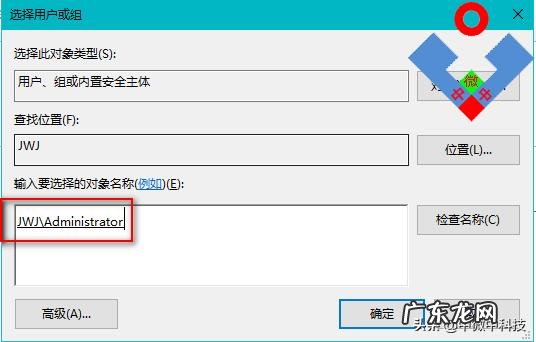
文章插图
第四步:“所有者”已经变成新的, 双击左下红圈, 勾选右边“完全控制”完成授权 ↓

文章插图

- 城野医生的egf真的有用吗? 城野医生egf修复精华怎么样
- 城野医生efg原液好用吗 城野医生egf修复精华怎么样
- 奥美生活洗脸巾优点 奥美生活洗脸巾材质怎么样的
- 女生背部脂肪厚应该怎么办?
- 墙体造型的内凹怎么用 房间的墙凹进去风水好不好
- 月经有血块捏上去像果冻 来姨妈有血块像肉一样是怎么回事图片
- 壁虎的尾巴作文怎么写三年级 壁虎的尾巴作文400字说明文
- burberry粉底液批号 burberry气垫色号怎么选
- 住房公积金如何提取到银行卡 无房子公积金怎么提取出来用
- 距离测量仪app怎么用 测距测量仪app哪个好用
特别声明:本站内容均来自网友提供或互联网,仅供参考,请勿用于商业和其他非法用途。如果侵犯了您的权益请与我们联系,我们将在24小时内删除。
